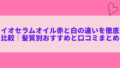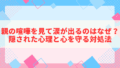Amazonプライムビデオを複数のデバイスで使っていると、「どの端末が登録されているのか」「同時に視聴できる台数はいくつ?」と気になりますよね。
この記事では、Amazonプライムの登録台数を確認する方法から、同時視聴の制限・ダウンロード機能の活用法までをやさしく解説します。
スマホやFire TV Stickなど複数デバイスで楽しむ方や、家族でアカウントを共有している方にも役立つ内容です。
この記事を読めば、Amazonプライムビデオを安全かつ快適に使いこなすコツがすべて分かります。
Amazonプライムの登録台数とは?基本をわかりやすく解説
まずは、Amazonプライムの「登録台数」という概念について整理しましょう。
登録台数とは、あなたのAmazonアカウントに紐づいてログインしているデバイス(スマホ・PC・テレビなど)の数を指します。
つまり、どの端末でAmazonプライムビデオを使っているかを確認するための指標です。
AmazonプライムビデオとAmazonアカウントの違い
Amazonプライムビデオは、Amazonアカウントに含まれる特典サービスの一つです。
そのため「Amazonアカウント=プライムビデオのアカウント」と考えて問題ありません。
ただし、アカウントを共有して使う場合は、視聴履歴やおすすめ動画の内容も共有される点に注意が必要です。
| 項目 | 内容 |
|---|---|
| アカウント | Amazon全体のサービス利用に必要 |
| プライムビデオ | 動画視聴専用の機能。アカウント内の一部 |
登録台数に関するよくある誤解
「登録できるデバイス数に上限がある」と誤解している人が多いですが、実際には登録台数に制限はありません。
スマートフォン、パソコン、Fire TV Stickなど、いくつでも追加できます。
ただし、同時視聴には制限がある点が大きなポイントです。
Amazonプライムの登録台数を確認する方法
次に、現在どのデバイスがAmazonプライムビデオに登録されているかを確認する方法を解説します。
この手順を知っておくことで、不要な端末を整理したり、不正利用を防止したりできます。
スマホ・PCでの確認手順
スマートフォンやPCで登録済みのデバイスを確認するには、次の手順で行います。
1. Amazon公式サイトにアクセス
2. 「アカウントサービス」をクリック
3. 「デジタルサービスと端末サポート」を選択
4. 「端末の管理」をクリックして一覧を確認
| ステップ | 操作内容 |
|---|---|
| 1 | Amazonのトップページにアクセス |
| 2 | 「アカウントサービス」を選択 |
| 3 | 「デジタルサービスと端末サポート」へ |
| 4 | 「端末の管理」で登録状況を確認 |
Fire TV Stick・テレビでの確認方法
Fire TV Stickやスマートテレビの場合は、設定画面から確認することができます。
1. ホーム画面で「設定」を選択
2. 「マイアカウント」を開く
3. 「登録済みデバイス」を選ぶ
4. 一覧から不要な端末を削除可能
この方法を使えば、家族で共有しているデバイスも簡単に管理できます。
特に複数人でアカウントを共有している場合は、定期的なチェックが重要です。
不要なデバイスを解除する手順
Amazonプライムに登録されたデバイスは、簡単な操作で解除することができます。
特に、もう使っていない端末や他人がログインしたままのデバイスは、早めに削除しておくと安全です。
ここでは、ブラウザとアプリそれぞれの解除方法を紹介します。
ブラウザからの登録解除方法
パソコンやスマホのブラウザからは、以下の手順で不要なデバイスを削除できます。
1. Amazon公式サイトにアクセス
2. 「アカウントサービス」をクリック
3. 「デジタルサービスと端末サポート」を選択
4. 「端末の管理」画面で削除したいデバイスを選択
5. 「登録を解除」をクリックして確定
| 操作項目 | 内容 |
|---|---|
| 登録解除 | 対象デバイスを削除してログインを解除 |
| 確認画面 | 「はい」を選択して削除を確定 |
削除した端末は、再度ログインし直さない限りAmazonプライムを利用できなくなります。
セキュリティ対策の基本として、定期的な確認を習慣化しましょう。
アプリからの登録解除方法
Amazonプライムビデオアプリを使用している場合も、アプリ内の設定から解除できます。
1. アプリを開く
2. 「マイアイテム」タブをタップ
3. 「設定」→「登録デバイスの管理」を選択
4. 不要なデバイスを選び「登録解除」を実行
この方法なら、スマートフォン単体でも手軽に管理できます。
共有アカウントで知らない端末が登録されている場合は、すぐに削除しましょう。
Amazonプライムの登録台数に上限はある?
Amazonプライムビデオには、登録できるデバイス数の上限は設けられていません。
つまり、スマートフォンやタブレット、パソコン、テレビなど、いくつでも登録可能です。
ただし、実際に同時再生できる台数には制限がありますので、次章で詳しく解説します。
登録台数に制限がない理由
Amazonプライムビデオが台数制限を設けていないのは、ユーザーの利便性を優先しているためです。
一人暮らしでも、スマホ・PC・テレビなど複数の端末を使い分けるケースが多いため、柔軟な仕様になっています。
| デバイスの種類 | 登録可能数 |
|---|---|
| スマートフォン | 無制限 |
| タブレット | 無制限 |
| Fire TV Stick / テレビ | 無制限 |
制限がない=自由に使える反面、共有管理には注意が必要です。
アカウント共有時に注意すべきポイント
家族や友人とアカウントを共有する場合、視聴履歴やレコメンドが共有される点に注意が必要です。
また、誰かが同時視聴の上限に達していると、新たに再生できないことがあります。
共有アカウントは便利ですが、使い方のルールを明確にしておくことが大切です。
同時視聴できるデバイス数と制限ルール
Amazonプライムビデオは、複数の端末に登録できる一方で、同時に視聴できるデバイスの数には明確な制限があります。
家族でアカウントを共有している人にとって、このルールを理解しておくことはとても重要です。
ここでは、同時視聴に関するルールを具体的に解説します。
最大3台まで同時視聴できる仕組み
Amazonプライムビデオでは、1つのアカウントで最大3台のデバイスまで同時に再生できます。
つまり、家族3人がそれぞれの端末で別の作品を同時に楽しむことが可能です。
| 同時視聴台数 | 内容 |
|---|---|
| 3台まで | 異なる作品を同時に再生できる |
| 4台目以降 | 再生しようとするとエラーが発生 |
「3台まで」というルールを超えると再生がブロックされるため、家族内での利用バランスを意識するのがポイントです。
同じ作品を視聴できるのは2台までの理由
同じ作品を同時に再生できるデバイスは、最大2台までに制限されています。
これは、アカウントの不正共有を防ぐための仕組みです。
| 視聴パターン | 可否 |
|---|---|
| 異なる作品を3台で同時再生 | 〇 可能 |
| 同じ作品を3台で同時再生 | × 不可(2台まで) |
この制限は、一時的な再生トラブルを避けるためにも理解しておくと安心です。
特に子どもが別の部屋で同じ映画を再生している場合などは、エラーが起きやすいため注意しましょう。
ダウンロード機能を使えば台数制限を回避できる?
実は、Amazonプライムビデオではダウンロード機能を使うことで、同時視聴の制限を回避できます。
ダウンロード済みの動画はインターネット接続を必要としないため、「同時視聴台数」にカウントされない仕組みです。
ダウンロードできる作品数の上限
Amazonプライムビデオでは、1つのアカウントにつき最大25作品までダウンロードが可能です。
この上限は、すべてのデバイスで共有されます。
| 項目 | 内容 |
|---|---|
| ダウンロード可能数 | 最大25作品 |
| 同じ作品のダウンロード可能端末 | 2台まで |
| 視聴期限 | 再生開始後48時間以内 |
1. プライムビデオアプリを開く
2. 視聴したい作品を選択
3. 「ダウンロード」をタップ
4. 保存完了後はオフライン再生が可能
視聴期限とダウンロード制限のルール
ダウンロードした動画には、「保存期限」と「視聴期限」の2種類の制限があります。
| 期限の種類 | 内容 |
|---|---|
| 保存期限 | ダウンロード後30日以内 |
| 視聴期限 | 再生を開始すると48時間以内に視聴完了が必要 |
期限が切れた作品は、再ダウンロードやネット接続をすれば再び視聴可能です。
オフライン環境でも快適に利用できるのが、ダウンロード機能の大きな魅力です。
出張や旅行など、通信環境が不安定な場面で特に便利です。
登録台数や視聴制限を管理するコツ
Amazonプライムビデオを家族で共有したり、複数デバイスで利用する場合、登録台数や視聴制限をうまく管理することが大切です。
ここでは、快適に利用するためのコツやトラブルを防ぐポイントを紹介します。
家族共有時のおすすめ設定
家族でアカウントを共有する場合は、「プロフィール機能」を活用しましょう。
これにより、視聴履歴やおすすめ作品が個別に管理できるようになります。
1. プライムビデオのホーム画面を開く
2. 右上のプロフィールアイコンをタップ
3. 「プロフィールを追加」を選択
4. 名前を入力して作成
| 設定項目 | 効果 |
|---|---|
| プロフィール作成 | 家族ごとに視聴履歴を分けられる |
| PINコード設定 | 子どもの利用制限に有効 |
さらに、子どもが利用する場合は「視聴制限設定」をオンにしておくと安心です。
視聴履歴や年齢制限をカスタマイズすることで、より安全で快適な共有が可能になります。
トラブルを防ぐためのチェックポイント
登録台数が増えたり、誰がどの端末で使っているか分からなくなったときは、定期的に登録状況を確認しましょう。
特に、アカウントを共有している場合は、不正アクセスや同時視聴制限に注意が必要です。
| チェック項目 | 対応方法 |
|---|---|
| 知らないデバイスが登録されている | 「端末の管理」から削除 |
| 再生エラーが頻発する | 同時視聴数を確認・デバイスを減らす |
| ダウンロードができない | 保存数(25作品)や期限を確認 |
定期的な確認とルール決めを行うことで、ストレスのない動画視聴体験が実現できます。
まとめ|Amazonプライムの登録台数と視聴制限を理解して快適に使おう
Amazonプライムビデオは、登録台数に制限がない一方で、同時視聴には明確なルールがあります。
基本的なポイントを押さえておけば、家族みんなで快適に使うことができます。
| 項目 | 内容まとめ |
|---|---|
| 登録台数 | 制限なし(何台でも登録可能) |
| 同時視聴 | 最大3台まで、同じ作品は2台まで |
| ダウンロード | 25作品まで保存可能、オフライン再生対応 |
| 解除方法 | 「端末の管理」から不要デバイスを削除 |
同時視聴の制限を理解し、ダウンロードを上手に活用することで、より自由な使い方が可能です。
最後にもう一度確認しておきたいのは、「共有するなら管理もセットで行う」こと。
これを意識するだけで、Amazonプライムビデオをもっと安心・快適に楽しめます。